8 Cara Teratas untuk Memperbaiki iPhone Restart Secara Acak
Bermacam Macam / / June 10, 2022
iOS umumnya dianggap sebagai sistem operasi yang lebih stabil untuk smartphone. Namun, bukan berarti iPhone tidak memiliki bug atau masalah. Anda mungkin menghadapi masalah dengan koreksi otomatist pada keyboard Anda, atau layanan lokasi tidak berfungsi iPhone Anda. Masalah serupa lainnya adalah iPhone memulai ulang secara acak.

Jika Anda menghadapi reboot acak saat menggunakan iPhone Anda, itu dapat merusak seluruh pengalaman. Anda tidak akan dapat menggunakan ponsel Anda dengan benar karena pekerjaan apa pun yang Anda lakukan akan terganggu jika iPhone Anda restart. Jika Anda menghadapi masalah, berikut adalah beberapa cara sederhana untuk memperbaiki iPhone yang memulai ulang secara acak.
1. Hapus Semua Aplikasi Dari Memori dan Paksa Restart iPhone Anda
Salah satu alasan mengapa iPhone Anda bisa reboot secara acak adalah kurangnya memori bebas. IPhone memiliki memori atau RAM yang terbatas, dan jika tidak ada cukup RAM bebas, itu dapat menyebabkan sistem Anda mogok.

Anda dapat memastikan RAM gratis yang cukup di iPhone Anda dengan menghapus semua aplikasi dari baki aplikasi terbaru. Kemudian, paksa reboot iPhone Anda dengan mengikuti langkah-langkah ini.
Untuk iPhone 6s atau lebih rendah:
Tekan dan tahan tombol Home dan tombol Power secara bersamaan. Lepaskan ketika Anda melihat logo Apple di layar.
Untuk iPhone 7:
Tekan dan tahan tombol Volume turun dan tombol Daya. Lepaskan ketika Anda melihat logo Apple di layar.
Untuk iPhone 8 dan lebih tinggi:
Tekan dan lepaskan tombol Volume naik, tekan dan lepaskan tombol Volume turun, lalu tekan dan tahan tombol Samping/Daya hingga Anda melihat logo Apple di layar.
2. Perbarui Semua Aplikasi Dari App Store
Aplikasi lama atau usang dapat menyebabkan masalah dengan iPhone Anda. Jadi, perbarui semua aplikasi di iPhone Anda ke versi terbaru melalui App Store. Inilah cara Anda melakukannya.
Langkah 1: Buka App Store di iPhone Anda dan ketuk gambar Anda di sudut kanan atas aplikasi.

Langkah 2: Anda sekarang akan melihat semua aplikasi yang memerlukan pembaruan. Perbarui semua aplikasi secara manual. Atau gunakan tarik untuk menyegarkan gerakan untuk mendapatkan opsi Perbarui Semua.

3. Instal Versi Terbaru iOS di iPhone Anda
Sebagian besar waktu ketika iPhone Anda reboot secara otomatis, masalahnya ada pada perangkat lunak di telepon. Versi iOS di iPhone Anda mungkin memiliki beberapa bug yang menyebabkan iPhone berperilaku tidak semestinya. Perbarui iPhone Anda ke versi iOS terbaru untuk memperbaiki potensi bug. Inilah cara melakukannya.
Langkah 1: Buka aplikasi Pengaturan di iPhone Anda dan pilih Umum.

Langkah 2: Ketuk Pembaruan Perangkat Lunak.
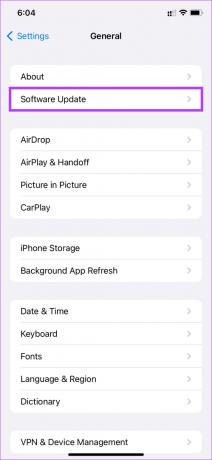
Langkah 3: Jika pembaruan baru tersedia untuk iPhone Anda, itu akan muncul di layar itu. Ketuk 'Unduh dan Instal' dan tunggu hingga penginstalan selesai.
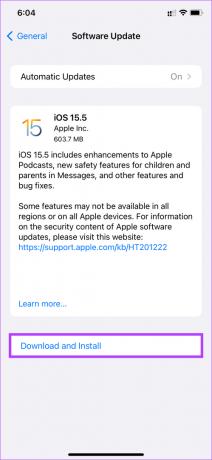
4. Beralih ke Versi Stabil iOS jika Anda menggunakan Beta
Versi beta iOS dapat memberi Anda lebih banyak fitur dan membuat Anda tetap terdepan. Namun, kemungkinan bug dan kesalahan seperti reboot acak pada versi beta selalu tinggi. Jika Anda telah menggunakan iOS beta di iPhone Anda, beralih kembali ke versi stabil. Inilah cara melakukannya.
Langkah 1: Buka aplikasi Pengaturan di iPhone Anda dan ketuk Umum.

Langkah 2: Gulir ke bawah dan pilih VPN & Manajemen Perangkat.

Langkah 3: Ketuk Profil Beta iOS.
Langkah 4: Pilih Hapus Profil.

Kapan pun versi stabil dari perangkat lunak tertentu tersedia, Anda akan mendapatkan opsi untuk memperbarui iPhone Anda. Anda juga bisa pulihkan iPhone Anda, yang akan menghapus semua data di iPhone Anda.
5. Periksa iPhone Analytics untuk Menemukan Aplikasi Bermasalah
Apple memberi pengguna alat analitik bawaan di iOS untuk mendeteksi aplikasi atau fungsi yang menyebabkan masalah pada iPhone. Anda dapat menggunakan alat ini untuk mendeteksi aplikasi yang tidak berfungsi dan kemudian menghapus instalannya untuk memastikan iPhone tidak melakukan boot ulang secara acak. Berikut cara menggunakannya.
Langkah 1: Buka aplikasi Pengaturan di iPhone Anda dan gulir ke bawah ke bagian Privasi.

Langkah 2: Pilih Analytics & Peningkatan di bagian bawah layar.

Langkah 3: Sekarang, ketuk Data Analytics.

Lihat daftar untuk menemukan nama aplikasi apa pun.

Jika Anda melihat satu aplikasi dengan beberapa entri dalam daftar ini, itu bisa berarti bahwa aplikasi tersebut menyebabkan masalah. Copot pemasangan aplikasi dari iPhone Anda, dan masalah reboot acak harus diperbaiki.
6. Kosongkan Penyimpanan di iPhone Anda
Selain memastikan bahwa Anda memiliki RAM gratis di iPhone, penting juga untuk memeriksa apakah Anda memiliki penyimpanan gratis yang memadai. Ini untuk memastikan bahwa file sistem penting memiliki ruang penyimpanan yang cukup dan aplikasi dapat berfungsi dengan baik dengan menyimpan data yang relevan di ponsel Anda. Berikut cara memeriksa sisa penyimpanan di iPhone Anda.
Langkah 1: Buka aplikasi Pengaturan di iPhone Anda dan pilih Umum.

Langkah 2: Ketuk Tentang.
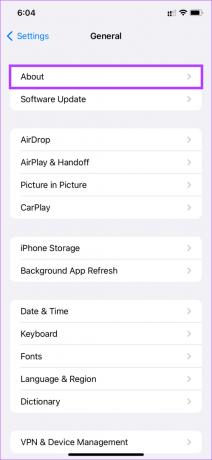
Langkah 3: Kapasitas yang ditampilkan di sebelah Tersedia akan menunjukkan penyimpanan gratis.
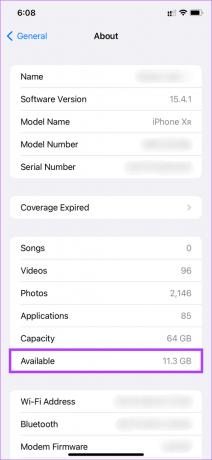
Jika penyimpanan yang tersedia rendah, hapus beberapa file dari iPhone Anda seperti foto, video, aplikasi, dll. yang harus membantu penyebabnya.
7. Atur Ulang Pengaturan di iPhone Anda
Sebelum Anda menyetel ulang perangkat ke setelan pabrik, ada satu opsi terakhir yang dapat Anda coba. Menyetel ulang pengaturan iPhone Anda mungkin membantu memperbaiki masalah ini jika pengaturan bawaan menyebabkan masalah restart acak pada iPhone Anda. Inilah cara Anda dapat mengatur ulang pengaturan iPhone Anda kembali ke default.
Langkah 1: Buka aplikasi Pengaturan di iPhone Anda dan ketuk Umum.

Langkah 2: Gulir ke bawah ke bagian bawah halaman dan pilih 'Transfer atau Reset iPhone'.

Langkah 3: Ketuk Atur Ulang.
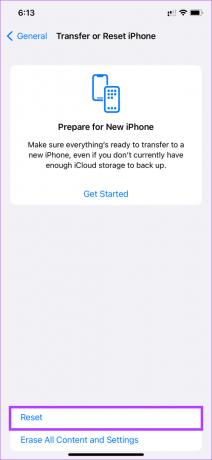
Langkah 4: Kemudian, pilih Atur Ulang Semua Pengaturan.

Langkah 5: Masukkan kode sandi Anda untuk mengatur ulang semua pengaturan.

8. Atur Ulang Pabrik iPhone Anda
Ini adalah solusi terakhir jika tidak ada yang berhasil. Jika iPhone Anda terus memulai ulang secara acak bahkan setelah mengikuti semua langkah di atas, saatnya untuk mengatur ulang ke pengaturan pabrik dan mengaturnya dari awal untuk melihat apakah itu memperbaiki masalah. Perhatikan bahwa langkah ini akan menghapus semua data Anda, jadi sebaiknya ambil cadangan iPhone Anda sebelum melangkah lebih jauh. Inilah cara melakukannya.
Langkah 1: Buka aplikasi Pengaturan di iPhone Anda dan ketuk Umum.

Langkah 2: Gulir ke bawah ke bagian bawah halaman dan pilih 'Transfer atau Reset iPhone.'

Langkah 3: Ketuk 'Hapus Semua Konten dan Pengaturan.'

Langkah 4: Kemudian, ketuk Lanjutkan.

Langkah 5: Masukkan kode sandi Anda diikuti dengan kata sandi ke ID Apple Anda dan iPhone Anda akan diatur ulang.

Hentikan Reboot Acak di iPhone Anda
IPhone yang memulai ulang secara acak adalah sesuatu yang tidak ingin dialami siapa pun. Ini pasti menjengkelkan dan dapat merusak seluruh pengalaman Anda. Ikuti langkah-langkah ini, dan Anda seharusnya dapat menyelesaikan masalah di iPhone Anda. Kemudian, gunakan seperti biasa tanpa masalah.
Terakhir diperbarui pada 10 Juni 2022
Artikel di atas mungkin berisi tautan afiliasi yang membantu mendukung Guiding Tech. Namun, itu tidak mempengaruhi integritas editorial kami. Konten tetap tidak bias dan otentik.



